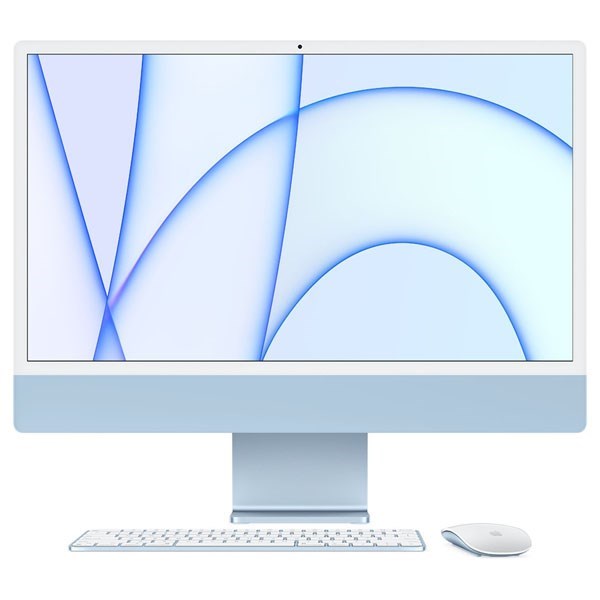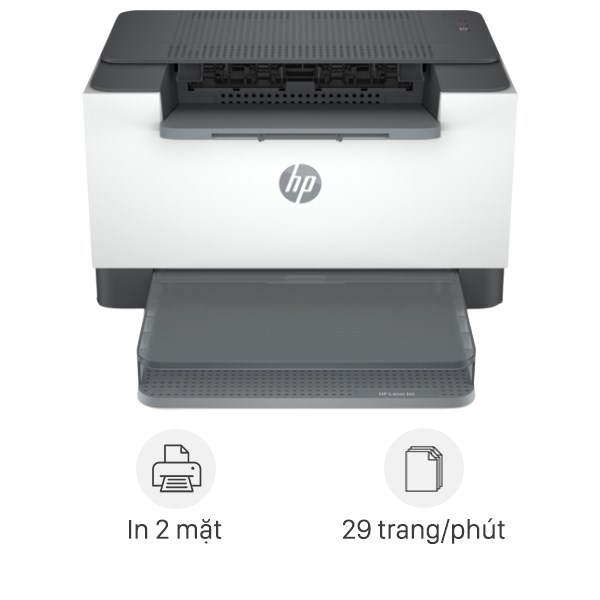Pc, máy in giá tốt
Siêu thị Pc, máy in giá tốt
Pc, máy in dần trở thành thiết bị quen thuộc và không thể thiếu nhất là đối với nhân viên văn phòng. Máy tính làm công việc xử lý và lưu trữ thông tin, máy in giúp in ấn, tạo bản sao cứng cho dữ liệu mềm trên máy tính. Máy in sẽ không thể phát huy hết công dụng của nó nếu như hoạt động riêng lẻ, khi kết hợp với máy tính thì cả hai sẽ là những thiết bị hỗ trợ đắc lực trong công việc văn phòng. Với mong muốn mang tới cho khách hàng sản phẩm tốt nhất, Vietdy® đã và đang nỗ lực phát triển các giải pháp - dịch vụ đáp ứng tối đa quyền lợi cho người tiêu dùng. Khi khách hàng mua Online Pc, máy in tại website Vietdy® sẽ được hưởng ưu đãi về giá, tặng Voucher khuyến mãi và còn nhiều quà tặng hấp dẫn.
Cách kết nối máy tính với máy in
Kết nối máy in không dây với máy tính Windows 11/10/8
Bước 1: Kết nối máy tính với máy in bằng WiFi hoặc Bluetooth.
- WiFi: Sử dụng màn hình máy in để tìm trang thiết lập WiFi, sau đó nhập mật khẩu của mạng. Máy tính và máy in phải được kết nối chung một mạng.
- Bluetooth: Ấn nút "Pair" (Kết đôi), thường có biểu tượng chữ "B" ở trên hoặc ngay bên cạnh máy in.
Bước 2: Nhập Printers & scanners ở thanh tìm kiếm => Chọn Printers & scanners.
Bước 3: Nhấn vào Add a printer or scanner => Nhấp vào tên của máy in muốn kết nối với máy Windows.Trường hợp đã ghép đôi máy in với máy tính trước đó, bạn có thể chọn tên máy in ở ngay bên dưới.
Cách kết nối máy in có dây với máy tính Windows
Bước 1: Kết nối máy in với máy tính bằng kết nối USB.
Bước 2: Việc kết nối máy in lúc này tương tự như với máy in không dây. Bạn nhập Printers & scanners vào thanh tìm kiếm => Chọn Printers & scanners.
Bước 3: Nhấn vào Add a printer or scanner => Nhấp vào tên của máy in muốn kết nối với máy tính.
Cách xử lý một số lỗi khi kết nối Pc, máy in
Lỗi máy tính Windows không tìm thấy máy in
- Kiểm tra địa chỉ IP của máy tính chủ.
- Khắc phục lỗi mạng LAN bị giới hạn.
- Khắc phục lỗi do máy chủ nhiễm virus.
- Khắc phục lỗi do hệ điều hành không tương thích.
Lỗi không kết nối được máy in
- Kiểm tra Driver.
- Xử lý sự cố 101.
- Sử dụng trình sửa lỗi Troubleshoot.
- Chia sẻ máy in qua mạng LAN đúng cách.
- Chạy lại trình tìm kiếm máy in trên Windows 10.
Lỗi máy in nhận lệnh nhưng không in
- Khởi động lại máy in.
- Kiểm tra lại kết nối máy in và đầu phát WiFi.
- Cài đặt thêm phần mềm diệt virus.
- Khởi động lại tiến trình Print Spooler.
Lỗi máy in không nhận lệnh in
- Khởi động lại máy tính.
- Kiểm tra nguồn điện máy in.
- Đảm bảo máy in không bị kẹt giấy.
- Kiểm tra IP trên máy in.
- Cập nhật Driver cho máy in.
- Để Windows tự sửa lỗi bằng Troubleshoot.
- Khởi động lại tiến trình Print Spooler.
- Kiểm tra dây cáp kết nối có bị hỏng hay lỏng không.
Lỗi máy tính không nhận máy in
- Tạo cổng cục bộ mới.
- Khởi động lại service Print Spooler.
- Gỡ bỏ cài đặt Driver của máy in.
- Sao chép "mscms.dll" bằng tay.
Tại sao nên mua Pc, máy in tại Vietdy®?
Vietdy® chuyên cung cấp các dòng Pc, máy in đa dạng về mẫu mã, chức năng giúp khách hàng có nhiều sự lựa chọn hơn khi mua sản phẩm. Dưới đây là những cam kết, chính sách tạo dựng uy tín cho Vietdy Group và mang lại sự hài lòng cho khách hàng:
- 100% hàng mới Fullbox xuất thẳng từ kho hàng, hệ thống kho hàng phủ khắp 63 tỉnh thành.
- 100% hàng chính hãng, bảo hành tại 63 tỉnh (bằng số điện thoại).
- 100% sản phẩm đã bao gồm thuế VAT.
- Sản phẩm có giấy chứng nhận CO,CQ.
- Hỗ trợ giao hàng và lắp đặt miễn phí toàn quốc.
- Khách được xem hàng trước khi thanh toán, đổi trả khi không ưng ý.
- Hỗ trợ thanh toán bằng nhiều hình thức: tiền mặt, cà thẻ, MoMo, VNPay,... và xuất hóa đơn VAT khi mua hàng.
- Hỗ trợ tận tâm, tư vấn và phục vụ khách hàng tất cả các ngày trong tuần kể cả các ngày lễ.